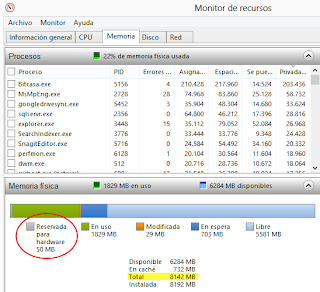Podemos actualizar la instalación de Windows para que incluya el último service pack disponible y las últimas actualizaciones de windows update.
Conseguiremos un DVD de Windows que podremos instalar como el original y nos evitaremos tener que instalar el S.O. tengamos que agregar Service Packs y actualizaciones.
También podríamos agregar otras aplicaciones antes de generalizar el sistema con sysprep ;-)
Os dejo el vídeo en mi canal de youtube: http://youtu.be/OQPG-QW0A_Q
En el vídeo lo hago sobre una instalación de Windows Server Data Center 2008 pero se puede hacer con cualquier versión de Windows que use DVD (no CD), como Windows Vista, W7, W8.x, Server 2008 R2, Server 2012 y Server 2012 R2.
Chao.
sábado, 23 de noviembre de 2013
domingo, 15 de septiembre de 2013
Recuperar memoria en Windows!
Hola,
Es posible que Windows reserve 1GB de memoria para Hardware. Esta memoria os la quita de la RAM y no es utilizable por las aplicaciones. Si, como es mi caso, tenéis una tarjeta de vídeo con memoria dedicada, entonces debéis intentar recuperar esa memoria ;-)
Ejecuta resmon.exe y pincha en Memoria:
Reiniciamos y volvemos a ejecutar resmon.exe para comprobar si ahora ya tenemos toda la RAM:
Chao.
Es posible que Windows reserve 1GB de memoria para Hardware. Esta memoria os la quita de la RAM y no es utilizable por las aplicaciones. Si, como es mi caso, tenéis una tarjeta de vídeo con memoria dedicada, entonces debéis intentar recuperar esa memoria ;-)
Ejecuta resmon.exe y pincha en Memoria:
En mi caso me está restando un 1 GB ;-(
Lo que tenemos que hacer es ejecutar msconfig.exe y nos vamos a la pestaña Arranque. Pinchamos en el botón Opciones de arranque y desmarcamos: Cantidad máxima de memoria:
sábado, 25 de mayo de 2013
Cuando conecto mi disco me pide formatear para poder usarlo ;-(
Hoy me he encontrado con la desagradable situación de que al conectar un disco USB, Windows me pregunta si quiero dar formato a la unidad para poder usarlo!!! mis datos!!!!!
Típica frase de usuario: "pero si ayer funcionaba!!!"
El caso es que la partición está! e incluso Windows le pone una letra de unidad... pero no puedo acceder a los datos.
Entiendo que el problema es del sistema de archivos, en mi caso NTFS. Para solucionarlo vamos a inicio, escribimos cmd y esperamos a que salga cmd.exe (con su icono), hacemos botón derecho sobre el icono y seleccionar Ejecutar como Administrador
Ya en la consola, ejecutamos el comando chkdsk con el parámetro /f. En mi caso el comando sería:
chkdsk i: /f
En cada caso usaremos la letra que tiene asignada la partición que tiene el sistema de archivos dañado.
Esperamos a que termine la ejecución del comando. Cuando finalice, esperamos unos segundos para que Windows vuelva a detectar la partición... y de nuevo tendremos acceso a todos nuestros datos:
Esto es perfectamente aplicable a pendrives.
No os olvidéis de hacer backup de todos vuestros pendrives, HDD y SSD!!!!
Chao.
Típica frase de usuario: "pero si ayer funcionaba!!!"
El caso es que la partición está! e incluso Windows le pone una letra de unidad... pero no puedo acceder a los datos.
Entiendo que el problema es del sistema de archivos, en mi caso NTFS. Para solucionarlo vamos a inicio, escribimos cmd y esperamos a que salga cmd.exe (con su icono), hacemos botón derecho sobre el icono y seleccionar Ejecutar como Administrador
Ya en la consola, ejecutamos el comando chkdsk con el parámetro /f. En mi caso el comando sería:
chkdsk i: /f
En cada caso usaremos la letra que tiene asignada la partición que tiene el sistema de archivos dañado.
Esperamos a que termine la ejecución del comando. Cuando finalice, esperamos unos segundos para que Windows vuelva a detectar la partición... y de nuevo tendremos acceso a todos nuestros datos:
Esto es perfectamente aplicable a pendrives.
No os olvidéis de hacer backup de todos vuestros pendrives, HDD y SSD!!!!
Chao.
sábado, 16 de marzo de 2013
Cifrar un pendrive o un disco USB con TrueCrypt
Si perdemos un pendrive no digamos ya un disco duro USB, perdemos un montón de información que será accesible por aquella persona que lo encuentre ;-(
Una manera de evitar esto es no perderlo, "como están las cabezas" ;-)) o también podemos cifrar la información para que solamente sea accesible por contraseña.
TrueCrypt es un software free-Open-Source que podemos usar para cifrar nuestros pendrives o discos USB de manera sencilla.
He preparado un vídeo para que veais todo el proceso, espero que os sea de utilidad ;-)
lunes, 7 de enero de 2013
Windows 8 reinicia tras suspender o hibernar
Hola,
Aprovechando las vacaciones he actualizado mi portátil a
Windows 8. Tras la compra y
guardar la .iso (os lo recomiendo), monté la .iso y ejecuté desde mi Windows 7 el programa de instalación, realizando una actualización a Windows 8 PRO.
Todo fue perfectamente y el proceso se realizó sin
problemas. Pero al arrancar el equipo, tras suspenderlo o hibernarlo, intentaba
ponerse en marcha y terminaba haciendo un reset. ;-(
Tras el reset, el equipo hacía un reinicio normal (perdiendo
la sesión guardada) y mostraba un mensaje de que había habido un error y si
quería enviar un informe a Microsoft…
Lo primero que intenté fue mirar en los volcados de memoria
(minidumps), con WhoCrashed (ver resultado) y con BlueScreenView (ver resultado), con la esperanza de localizar el driver que
estaba provocando el error, pero la información obtenida no me daba pistas al
respecto...
Al final el problema radicaba en los drivers del lector de
tarjetas (ENE Card Reader, VEN_1524&DEV_0730) que trae integrado mi portátil (que ya tiene más de 5 años). Tras deshabilitarlos, Windows supende e hiberna
perfectamente ;-)
Ahora solo habilito el driver cuando voy a utilizar el lector de tarjetas... luego lo deshabilito.
He creado un script usando Powershell 3.0 que he llamado SD.ps1 Este script usa los cmdleds de manejo de dispositivos.
Os dejo todo en este link ;-) Si queréis usarlo con otro driver sólo tenéis que modificar en SD.ps1 la línea que habilita o deshabilita el driver, cambiado el nombre del driver.
Para usarlo lo tenéis que llamar:
powershell -file [ruta\]sd.ps1
y os mostrará ayuda sobre los argumentos que hay que pasarle ;-)
Powershell 3.0 viene de serie con Windows 8 y Windows 2012, para Windows 7 y Windows 2008/R2 hay que instalarlo.
Feliz 2013!
Suscribirse a:
Entradas (Atom)